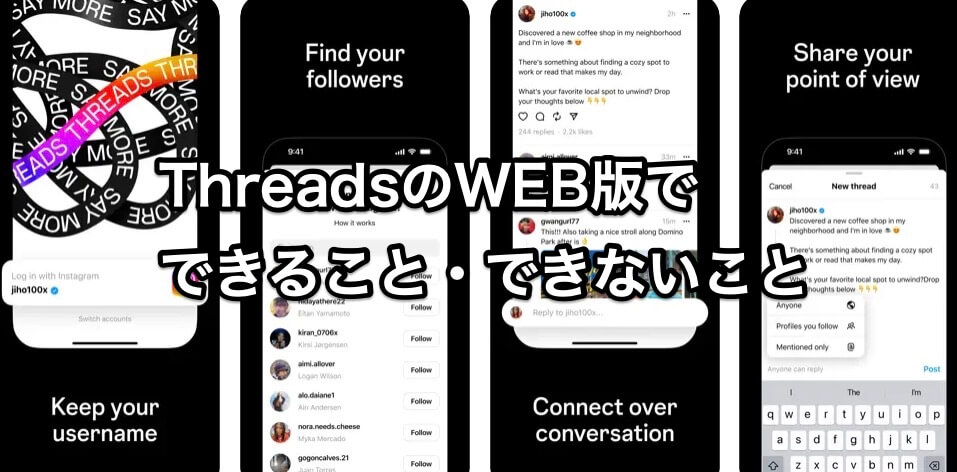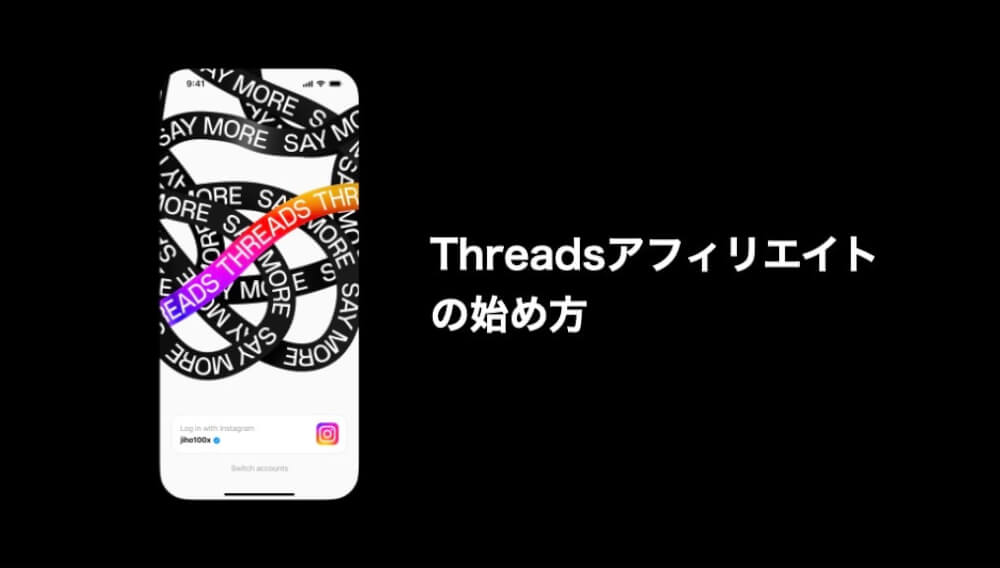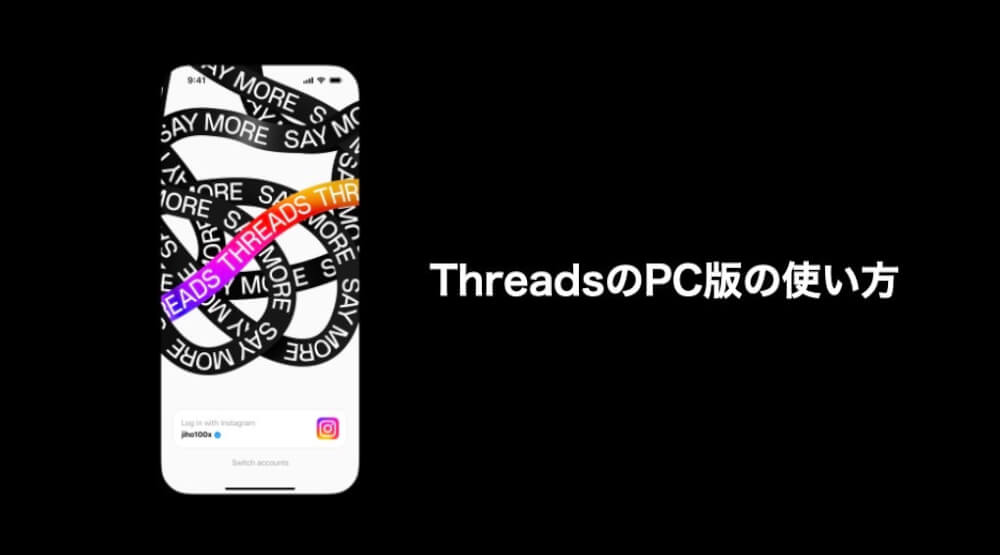Threadsをみたいけどアプリのインストールには抵抗がある場合にはブラウザで見てみましょう。
ただし、始まったばかりのサービスなので使えない機能がほとんどだったりします。
それではウェブブラウザでできること、できないことを紹介しますよ!
ウェブブラウザでThreads(スレッズ)を開く方法
現在、検索で「Threads」と打ち込んでもThreadsは上位には表示されていません。
こちらのリンクから入る必要があります。

ただし見ることができるのはこのように「Threads」と書かれたページのみです。
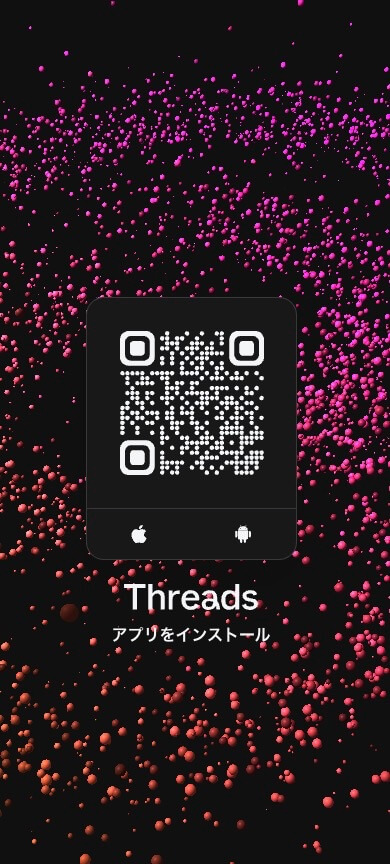
これでは使い物になりませんよね。
ですが、投稿を以下の方法を使って閲覧することができます。
ウェブブラウザ版のThreadsでできること
ではWEB版のThreadsでできることを解説します。
追記:2023年7月16日
Instagramの方でアップデートがあり、Threadsの投稿がかなり見やすくなりました。
詳しくはこちらの記事をご覧ください。
アカウントのページをみる
Threadsをみるには相手のアカウント情報が必要となります。
ですが、多くの人はアカウントの情報は分からないですよね。
Threadsアプリを使ってアカウントのページを調べる
自分のアカウントURLは「プロフィールをシェア」でコピーすることができます。
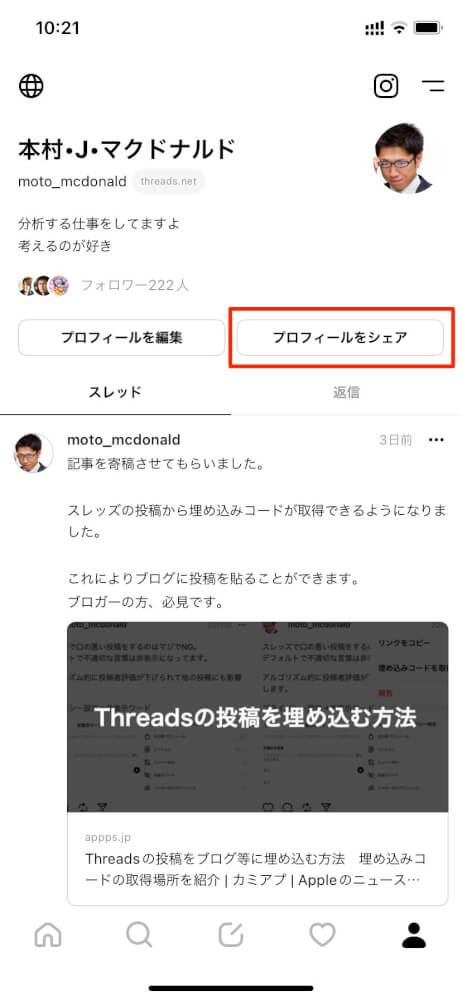
自分以外の場合はプロフィール画面の右上をタップしてリンクをコピーしてください。
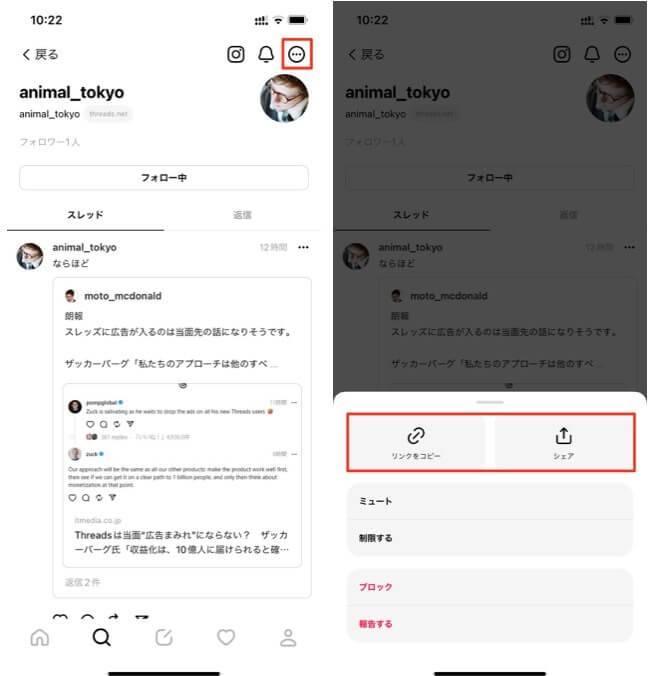
Instagramアプリを使ってアカウントのページを調べる
Threadsを使っているかどうか分からない場合はInstagramのプロフィールページに入って、右上の「…」をタップ。「プロフィールURLをコピー」をタップします。

この場合もグーグル検索と同じ用にメモ帳に貼ります。
https://www.instagram.com/hikakin/?hl=ja
この赤い部分をコピーして「https://www.threads.net」の後に貼ります。
https://www.threads.net/hikakin
投稿を見る
投稿のURLを取得することもできます。
お好きな投稿の共有ボタン(赤枠部分)をタップしてURLをコピーします。
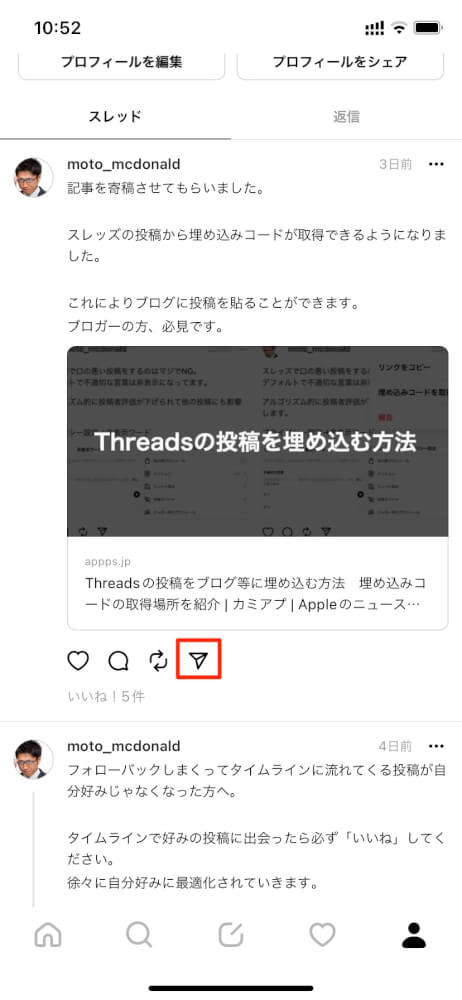
すると以下のようなURLをコピーできます。

アプリ版と似ているので違和感はありませんが、コメントや「いいね」をすることはできません。

ウェブブラウザ版のThreadsでできないこと
できることはアカウントページに入って投稿を読むことだけです。
したがって以下のことはできません。
- ログイン
- 投稿(写真投稿含む)
- 返信
- いいね
これらの機能は今後、追加される見込みです。
Threadsの使い方についてはこちらを参考にしてみてください。
Threadsがもっと分かるおすすめ記事
Threads(スレッズ)で「ブロック」したら/されたらどうなる?確認方法を解説
Threads(スレッズ)を見るだけで利用する方法 足跡やバレない方法も解説